A „Hiányzó hálózati protokoll” hiba javítása
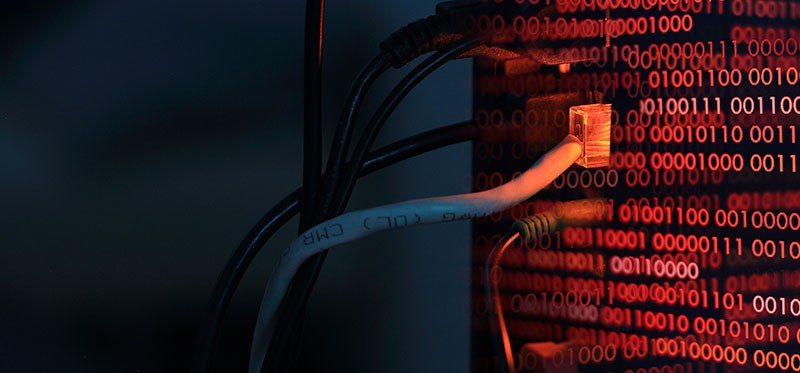
Problémái vannak az internetkapcsolattal, és megpróbál útmutatót találni a teendőkkel kapcsolatban. Általában az első tanács a Windows hálózati hibaelhárító futtatása. Ez a kis eszköz az internetes megszakításokat okozó problémák azonosítására és kijavítására szolgál. Mi a teendő azonban, ha a hibaelhárító végül hibát jelez? Akár hiszed, akár nem, ez nem ritka eset. Az egyik leggyakoribb probléma, amellyel a felhasználók szembesülnek a Windows hálózati hibaelhárító futtatásakor, a „Hiányzó hálózati protokoll” hiba. A teljes üzenet „ Egy vagy több hálózati protokoll hiányzik erről a számítógépről” , és megakadályozza a Windows hálózati diagnosztikai eszköz futtatását.
Ha ilyen helyzetbe kerül, akkor lehet, hogy ki kell próbálnia az alternatív hibaelhárítási módszereket. Az alábbiakban a „Hálózati protokoll hiánya” hiba kijavításának néhány fő módját mutatjuk be.
Table of Contents
Javítsa ki a „Hiányzó hálózati protokoll” hibát a hálózati beállítások visszaállításával
Az első dolog, amit meg kell próbálnia, a Windows hálózat teljes konfigurációjának visszaállítása. Ez magában foglal néhány Windows parancsot a parancssorba való belépéshez:
- Lépjen a Start menübe, és keresse meg a parancssort .
- Kattintson a jobb egérgombbal, és válassza a Futtatás rendszergazdaként lehetőséget .
- Írja be a netsh int ip set dns parancsot.
- Írja be a netsh winsock reset parancsot .
Telepítse újra a hálózati adaptert
Egy másik dolog, amit ki kell próbálni, az a hálózati adapter, valamint az általa használt illesztőprogram visszaállítása. Ez bonyolultnak tűnhet, de nagyon könnyű megtenni.
- Lépjen a Start menü -> Eszközkezelő menüpontra .
- Bontsa ki a hálózati adaptereket
- Keresse meg az eszközt, kattintson rá jobb gombbal, és válassza az Eszköz eltávolítása lehetőséget .
- Ügyeljen arra, hogy válassza ki az eszköz illesztőprogramjának törlése opciót.
- Indítsa újra a számítógépet, és kövesse az indításkor megjelenő utasításokat. A Windows automatikusan újratelepíti az eszközt, és megfelelő illesztőprogramokat alkalmaz.
A NetBIOS letiltása
Úgy tűnik, hogy ez a javítás sok esetben működik, de elég sok lépést kell végrehajtani. Ügyeljen arra, hogy ne módosítsa más beállításokat, miközben követi az alábbi utasításokat:
- Lépjen a Start menübe -> Beállítások> Hálózat és internet .
- Kattintson az Adapterbeállítások módosítása elemre.
- Kattintson a jobb gombbal a kapcsolatra, és válassza a Tulajdonságok lehetőséget .
- Győződjön meg róla, hogy kiválasztotta/kiemelte az Internet Protocol Version 4 (TCP/IPv4) verziót, majd kattintson a Properties (Tulajdonságok ) gombra.
- Lépjen a Speciális -> WINS menüpontra, és válassza a NetBIOS letiltása TCP/IP -n keresztül lehetőséget .
- Erősítse meg a módosításokat, és nézze meg, hogy ez megoldja -e a problémát.
Még mindig problémái vannak az internettel? Tekintse meg egyéb útmutatóinkat az internetsebesség optimalizálásáról vagy a WiFi -kapcsolati problémák elhárításáról .





